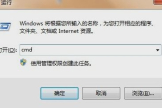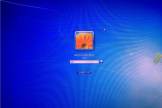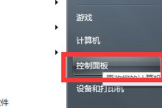清除Windows电脑开机密码教程(电脑如何删除开机密码)
小编:迷魂雪
更新时间:2022-08-16 09:08
电脑设置密码肯定是每个有保护意识的人都会做的,无论是公司电脑还是个人电脑每个人都会设置一个密码以防止电脑资料丢失或者电脑文件泄密,可以有的时候密码忘记了,那就比较麻烦了,用U盘启动盘可以清除、绕过和修改密码。(本文适合密码忘记的用户,不要去破解别人电脑的密码哦)
首先下载一个U盘启动盘,网上有很多,本文已U盘魔术师为例
下载完安装 插上U盘 一键制作 制作过程需要格式化U盘 不要存放资料
然后到你需要清除密码的电脑上,插上U盘 设置一下电脑启动 设置方法请搜索U盘启动快捷键
本文为华硕主板 按F8出现如下界面 选择U盘进入
然后出现U盘魔术师界面 旧电脑选择03PE 新电脑选择Win8PE进入
进入PE后如图选择密码恢复
修改成功 重启电脑
 进系统后点击控制面板 →用户账户 →更改用户账户 →删除密码
进系统后点击控制面板 →用户账户 →更改用户账户 →删除密码
 教程结束 清除密码方法有很多种,这种是比较好用的,支持XP/Win7/Win8.1。
教程结束 清除密码方法有很多种,这种是比较好用的,支持XP/Win7/Win8.1。
其实最简单的还是重装系统 进PE把C盘资料拷出来 重装Win7即可
---------------------------------------------
戴尔DELL微信平台
微信号:ZZLTSHDELL
技术微信号:电软之家